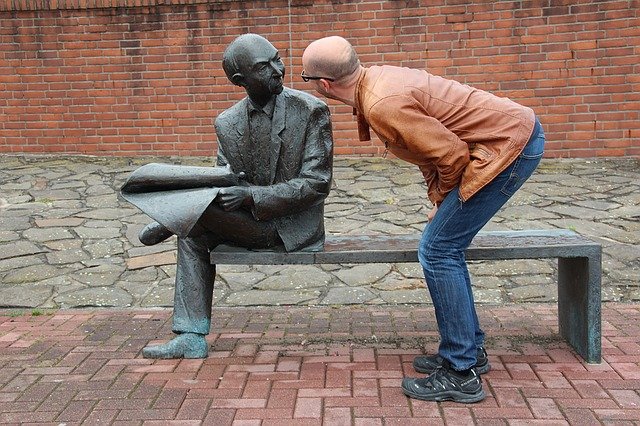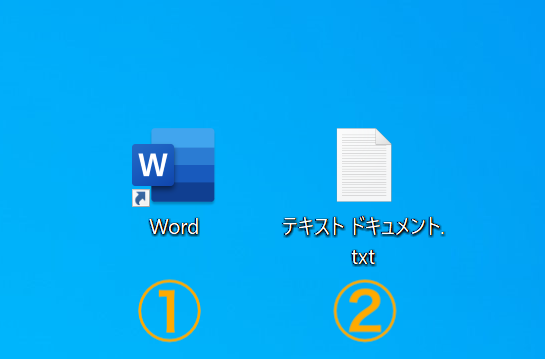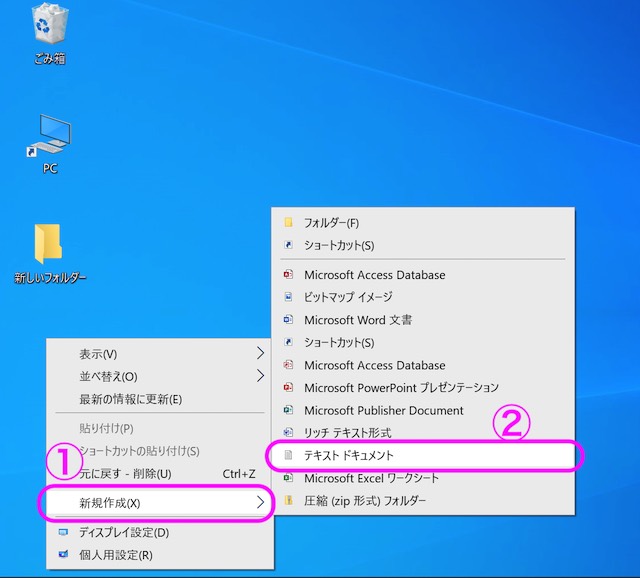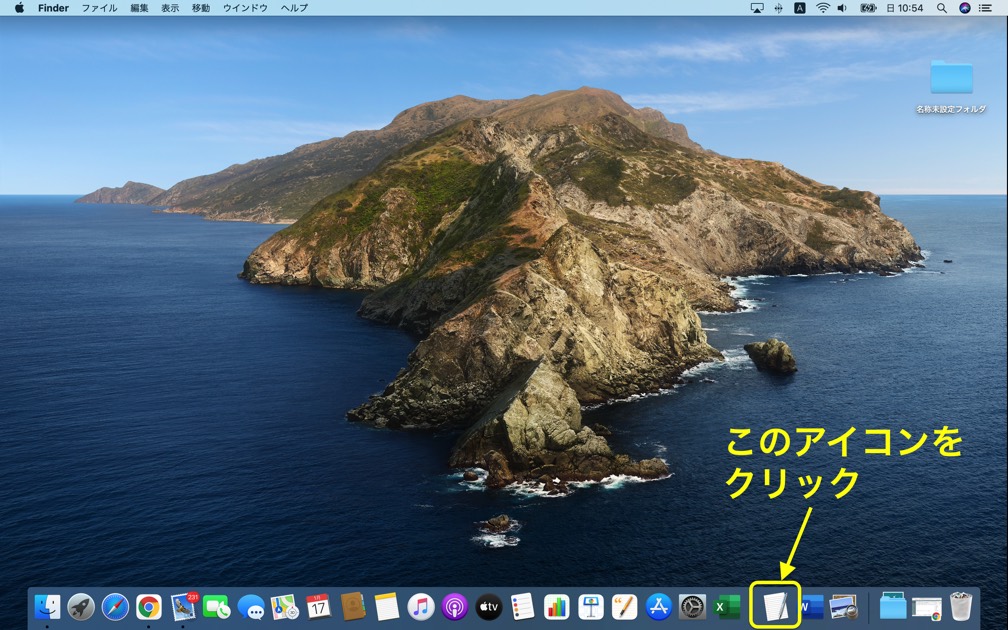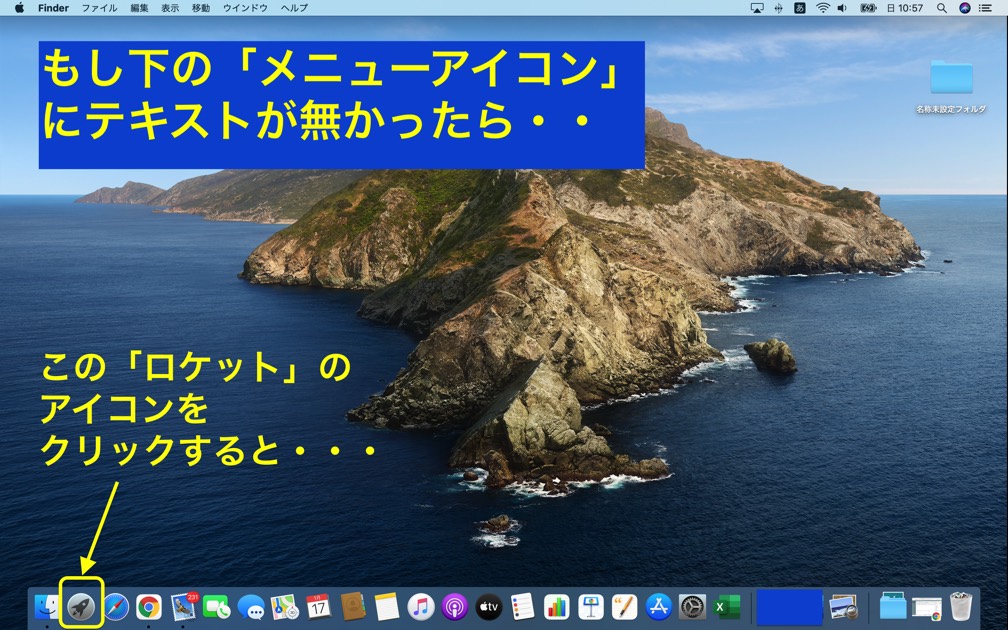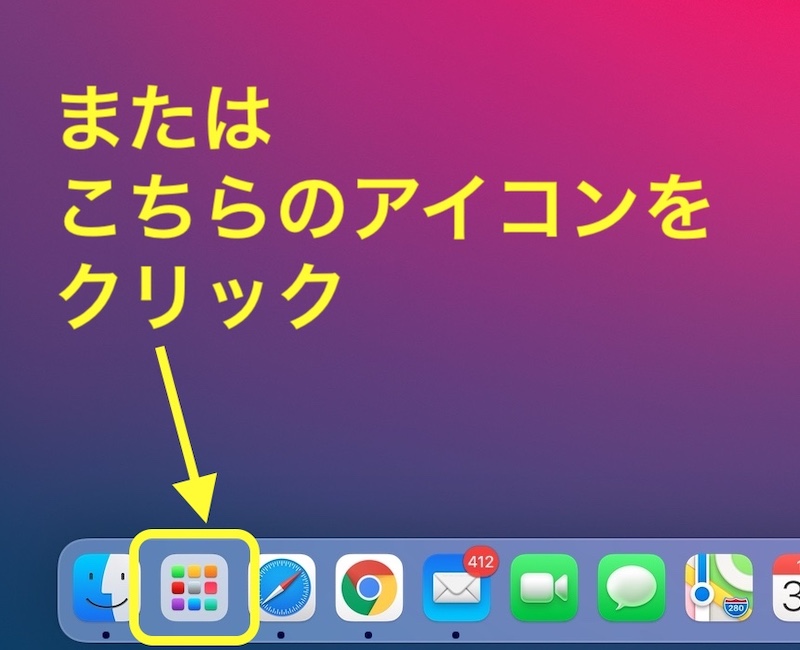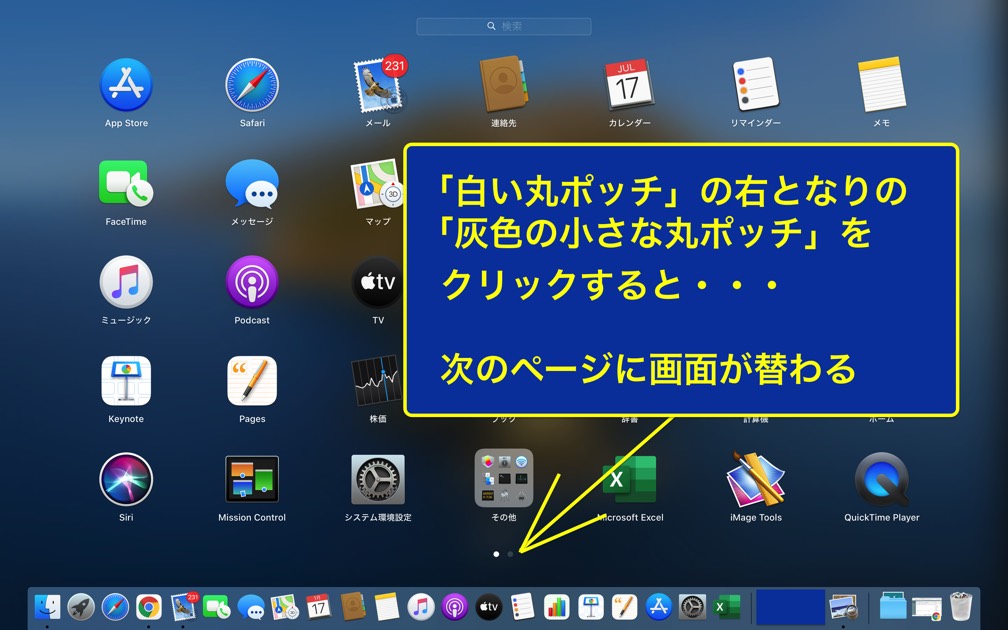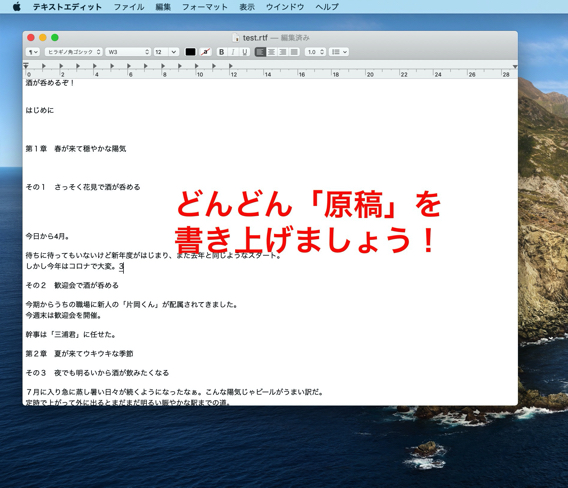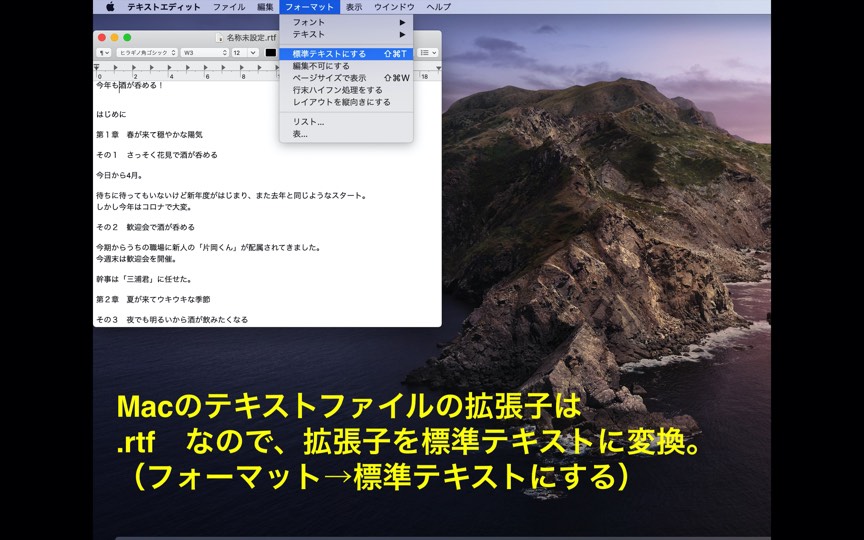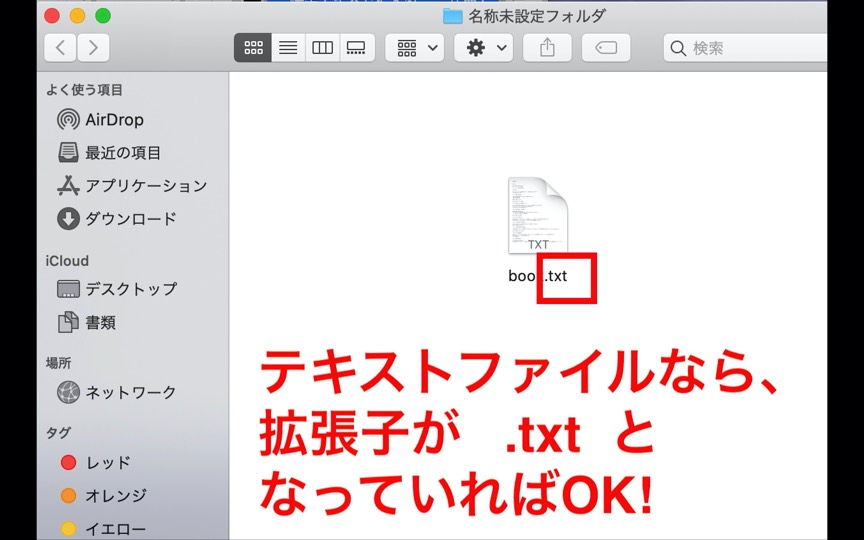本の原稿を書く

まず本を出版するには当たり前ですが原稿が必要です。
では「kindle本」の原稿を書く際に適したファイル形式は何が良いかというと、諸説ありますがいろいろ試してみた結果、絞りに絞って以下の「2択」とします。
あなたがいまお使いのパソコンが「Mac(マック)」なのか「Windows(ウインドウズ)」なのかで同じ「テキスト」でも呼び方と種類が違いますので、以下のとおり確認してください。
【 Macの場合 】
- Word(ワード)
- テキストエディット
【Windowsの場合】
- Word(ワード)
- テキストドキュメント
なかでもわたしは断然 ②の「テキスト」をオススメします。
もちろん「 Word(ワード) 」でも全く問題はありません。
ワードはかなりメジャーなうえに、パソコンの種類に左右されない「ソフト」ですのでこちらでも構いませんが、今回の記事ではより軽くてシンプルな「テキスト」に絞ってご説明します。
テキストファイルを用意しよう

まずは原稿を書く「テキスト」ファイルを用意しましょう。
前述のとおり、お使いのパソコンが「マック」なのか「ウインドウズ」なのかによって「テキスト」も違いますのでそれぞれの「テキストの開き方」をご紹介いたします。
Windows(ウインドウズ)の場合
お使いのパソコンが「Windows」の場合は、下の図のとおり「右クリック」からテキストメモを選択するだけですぐ使えます。
まずはデスクトップのフォルダやファイルが何もない、下の画像のとおり適当な場所で「右クリック」をします。
右クリック
↓
①新規作成
↓
②テキストドキュメント
これで「テキストドキュメント」のファイルが開けます。
気軽に文章などを書き込んでみましょう!
Mac(マック)の場合
お使いのパソコンがMac(マック)の場合は下の図のとおり、最下部の「白いノートにペンが乗っかっている」アイコンが「テキストエディット」ですのでここをクリックします。
もしそこにファイルのアイコンが無かったら!
「丸枠のロケット」のアイコンをクリック。
↓ ↓ ↓
そこの数あるアイコンの中から「テキストエディット」をクリックすれば開きますが、もし最初のページに「テキストエディット」のアイコンがない場合は・・・
下の画像のとおり、「小さな丸ポッチ」をクリックしましょう。
クリックして「新規書類」を開きましょう。
これであなたの「原稿」を作成するファイルが整いました。
さぁ、これであなたの「作品」である原稿を書きまくりましょう!
テキストファイル形式を変更する

お使いのパソコンが「ウインドウズ」の場合、「テキストファイル」の拡張子は「.txt」ですのでこのままでOKです。

(あくまで参考までに)
「拡張子」とは、ファイルの名前の後に表示されている、「ドット」と呼ばれる小さな「点」の右側に表記されているものです。
これは「ファイルの種類を識別」するものです。
たとえば「 富士山の写真 .jpg 」
というファイル名なら、画像ファイルによく使われている「ジェイペグファイル」、動画ファイルであれば
.mp4、.mpeg、.avi、.mov
などなど。
そして「テキストファイル」で今回使用するのが
というファイル形式です。
「Windows」をお使いの方はすんなり出てきますが「Mac」に関してはフォーマット変換が必要です。
フォーマット変換といっても「超カンタン」ですのでご心配なく。
しかし「マック」のパソコンを使った場合「テキストエディット」で書き上げた場合、この拡張子が
と、なっております。
そのため、ファイル名の右隣を「.txt」という拡張子に変換しなければなりません。
ここではその変換方法をご説明いたします。
テキストのフォーマットを変換

フォーマット変換という難しそうな言葉ですが、わずか数秒でできてしまいますのでご心配いりません。
まずは「マック」のパソコンで書き上げた「テキストエディット」を先ほど説明した「 .txt 」へ変換します。
次の画像をみただけで「あっという間」に完了です。
まずは原稿が出来上がったら・・・・
これで「フォーマット変換完了」です。
超〜カンタンでしたね!
次回はいよいよキンドル出版にアップロードをするための最終的な「ファイル変換」を解説いたします。
あなたも作家デビュー! 今回の記事は皆さんも一度は利用したことのあると思われます、あのアマゾンが運営している書籍サイトAmazon kindle(アマゾンキンドル)についてです。 ご存[…]